1、如本例,D列是含有公式的数值,要求将公式予以隐藏。

2、选中D列的数值,点击鼠标右键,在弹出的选项中选择【设置单元格格式】选项。
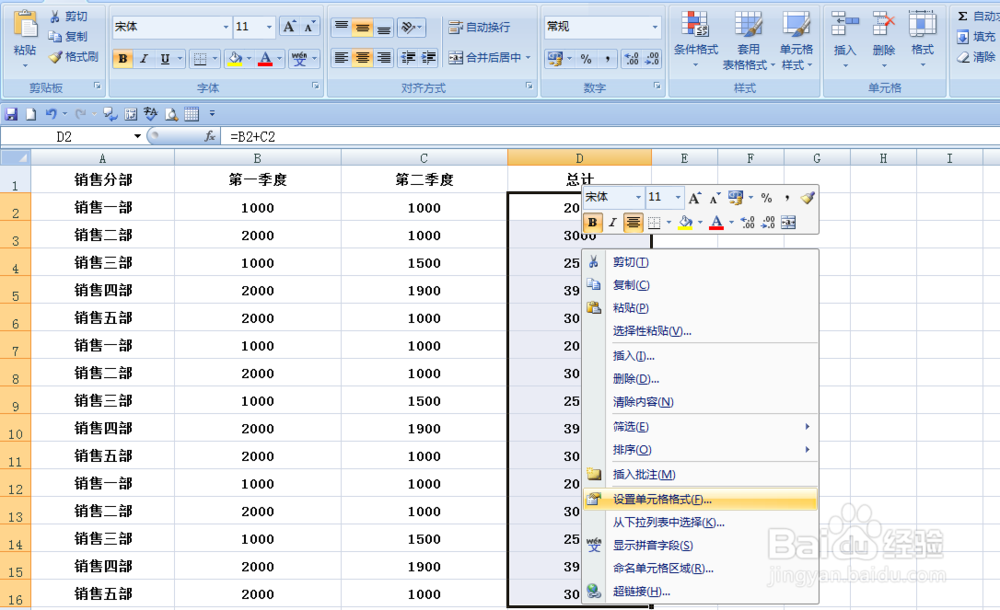
3、弹出【设置单元格格式】对话框,点击【保护】选项卡,将【锁定】取消勾选。
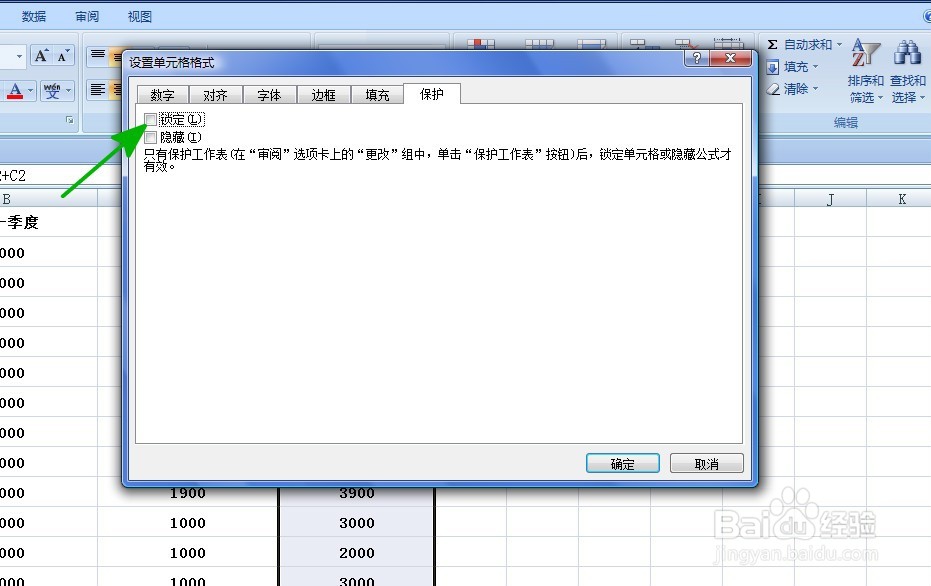
4、回到工作表中,点击任意单元格,依次选择【开始】-【查找和选择】-【定位条件】选项。

5、弹出【定位条件】对话框,勾选【公式】选项,点击【确定】按钮。
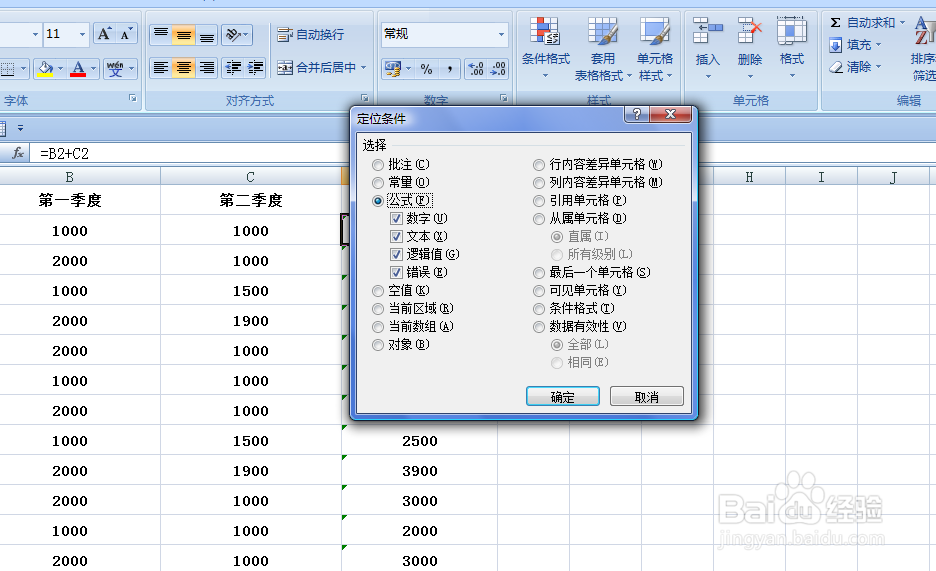
6、回到工作表中,所有含有公式的单元格就被选中了,点击鼠标右键,在弹出的选项中选择【设置单元格格式】选项。

7、在弹出的对话框中,点击选择【保护】选项卡,勾选【锁定】和【隐藏】选项,然后点击【确定】按钮。

8、返回到工作釉涑杵抑表中,依次点击【审阅】-【保护工作表】选项。在弹出的【保护工作表】对话框中输入用户设置的密码。

9、在弹出的【确认密码】中再次输入上一步骤设置的密码,然后点击【确定】按钮。

10、返回到工作表中,D列数值中原来含有的公式就被隐藏了。
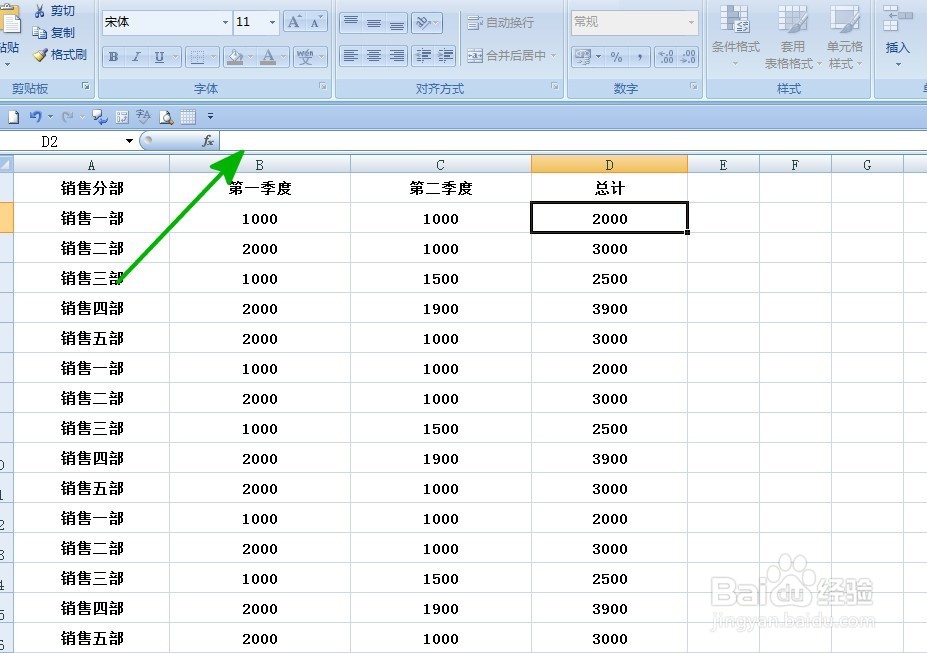
11、如果要取消隐藏,则依次点击【审阅】-【撤销工作表保护】选项,在弹出的对话框中输入取消密码即可。
